Lista de pesquisas
A lista de pesquisa (https://app.track.co/surveys) é o seu repositório de pesquisas, lá você encontra as pesquisas que existem na sua conta e você possui permissão de visualização ou edição.
Sessões da lista de pesquisa
A sua lista de pesquisa possui três sessões:
-
Pesquisas: Pesquisas criadas e ativas na sua conta.
-
Rascunhos: Em alguns cenários durante a edição sua pesquisa pode ser salva como rascunho e serão exibidas nessa aba.
-
Pesquisas arquivadas: Pesquisas que foram arquivadas.
Ações na tela de pesquisa
Ao mover seu cursor sob a lista de pesquisa lhe são oferecidas algumas ações a serem realizadas:
As opções disponíveis são:
Inserir interações
Ao clicar no primeiro ícone, é possível inserir manualmente na CXM opiniões coletadas externamente. Saiba mais sobre isso através do artigo: Como realizar a inserção manual de interações em uma pesquisa?
Arquivar
Ao clicar no botão “Arquivar” sua pesquisa será transferida para a sessão de pesquisas arquivadas, lá você poderá desarquivá-la quando for necessário.
Arquivar sua pesquisa colabora na organização da sua lista de pesquisas visando mantê-la mais enxuta e apenas com pesquisas em utilização.
Importante:
Arquivar pesquisa não encerra pesquisas enviadas;
Arquivar pesquisa não altera a exibição de resultados nos dashboards.
Distribuição
Ao clicar no ícone em questão, você acessa sua lista de distribuições criadas ou pode até mesmo criar uma nova. Mais detalhes sobre a tela estão no artigo: Distribuições.
Editar
Ao clicar no botão “editar” você retoma as edições da sua pesquisa, saiba mais sobre edição de pesquisas em criar e editar pesquisas.
Interações
Ao clicar no botão “interações” você é direcionado para a tela de interações exibindo apenas os dados da pesquisa em questão.
Importante:
Serão exibidos todos os dados de interação, incluindo interações não respondidas, para alterar a visualização basta acionar os filtros da tela de interação.
Resultados
Ao clicar no botão “Resultados” você será direcionado a um relatório gerado automaticamente pela Track CXM de acordo com as perguntas existentes nas pesquisas, diferentemente dos Dashboards, a tela de resultados é estática e não pode ser editada.
Importante
Quando o botão “Resultados” estiver desabilitado significa que nenhuma interação foi gerada na pesquisa em questão.
(Exemplo de tela de resultados)
Importante:
A tela de resultados exibe os dados de todo o período da pesquisa, para outras análises utilize os dashboards.
Duplicar pesquisa
Ao clicar no botão “Duplicar pesquisa” você será direcionado para tela de edição de pesquisas com as configurações da pesquisa que você optou por duplicar.
Ao duplicar uma pesquisa, você cria uma nova pesquisa a partir de um modelo já existente.
Informações presentas na lista de pesquisas
A lista de pesquisas apresenta as três informações principais: Nome, Identificador e a data de criação de pesquisa.
Onde:
-
Nome: Nome definido para a pesquisa durante a criação/edição de pesquisa
-
Identificador: Código da pesquisa para utilização nas integrações SFTP.
-
Criado em: Data de criação da pesquisa
Exportação dos dados de pesquisa
A lista de pesquisas oferece a opção de exportação das informações de nome, identificador e data de criação das pesquisas.
Os passos para exportar são:
1 - Clicar no botão “exportar”:
2 - Escolher entre “Nova exportação”, para criar uma nova exportação, ou, “Exportação anterior” para acessar exportações já realizadas:
2.a - Ao clicar em “Nova exportação”, você pode definir um nome para a exportação e quais informações deseja exportar:
Para exportar, após as configurações, clique em “Exportar”.
2.b - Ao clicar em “Exportação anterior” você pode acompanhar o status das exportações ou baixar o resultado de exportações já concluídas.
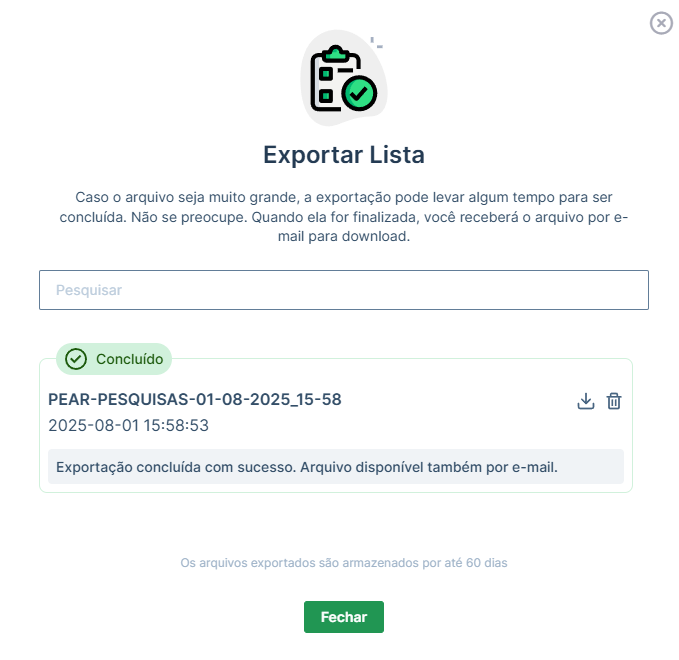
Além de conseguir acompanhar o status nessa tela, você também receberá um e-mail com o link para download da sua planilha.
Filtros de busca na tela de pesquisa
A fim de facilitar a busca de pesquisas desejadas, oferecemos dois campos de busca na lista de pesquisa:
-
Pesquisar: Busca pesquisas pelo nome;
-
Período: Busca pesquisas com base na data de criação das pesquisas.
Os filtros são refletidos nas suas exportações, então, se deseja exportar uma lista limitada por nome e/ou data de criação, basta filtrar as pesquisas e realizar a exportação!
Caso você tenha alguma dúvida, não hesite em contatar nossa equipe de Atendimento ao Cliente através do chat localizado no canto inferior direito da tela.
Além disso, você pode encaminhar suas dúvidas para suporte@track.co por e-mail, ou até mesmo nos telefonar pelo número (11) 4858-9924.
Teremos imenso prazer em lhe ajudar!







